如何在 WordPress 中隐藏帖子
已发表: 2022-09-23您是否正在寻找向访问者隐藏内容的方法? 在本指南中,我们将向您展示一些在 WordPress 中隐藏帖子的最佳方法。
WordPress 一直是包含博客文章的网站的最佳网站构建平台之一。 除了创建自定义帖子类型的灵活性外,您还可以向您的网站添加许多具有多种变体的帖子。 但是,在某些情况下,您可能想要隐藏一些帖子。
为什么要在 WordPress 中隐藏帖子?
虽然这看起来有点不寻常,但可能有很多原因导致您想要隐藏您的帖子。
在您的博客上保持相关性
如果您想通过删除过时的内容来保持网站的相关性,但仍希望拥有该 URL 的用户能够访问这些帖子,则在 WordPress 上隐藏帖子可能是一个好主意。 过去,您的博客中可能包含一些有争议的帖子。 如果内容在当前情况下不相关,您可以对用户隐藏它们而不是删除它们。
同样,您也可能有一些客座帖子或特色帖子,它们可能已经实现了营销和其他促销目的。 如果它们当前无关紧要,您也可以简单地隐藏它们。
组织内容类别
当您在 WordPress 中隐藏帖子时,如果您按类别组织内容也会很有帮助。 您可以轻松地在特定区域或整个网站中隐藏某个类别的所有帖子。 因此,只有所需类别的帖子才能显示给您的网站访问者。
隐藏与删除帖子
隐藏帖子与删除帖子完全不同,它对您的网站有一些好处。 让我们来看看隐藏帖子可能比删除帖子更好的一些原因。
搜索引擎优化的好处
您想向观众隐藏的帖子可能已经具有非常好的 SEO 排名,即使它可能不像以前那样与您的网站无关或不属于所需的类别。 如果您删除它,您将丢失该帖子的 SEO 进度,并且还会影响您的整个网站。
在这种情况下,隐藏帖子可能是一个不错的选择,这样它就不会在 RSS 提要上显示为已发布,但仍保留其 SEO 优势。
用户便利
您的帖子可能包含有用的信息或对许多访问者的引用。 许多网站可能已经为您的帖子添加了链接,因此如果您删除它们,访问者将无法找到它们。 这可能会影响您网站上新访问者和常规访问者的流量。
如果您只是将帖子隐藏在您网站的页面上,用户仍然可以看到带有他们提供的链接的帖子。
你应该创建一个页面吗?
如果您已经投入大量时间并计划管理您的内容,您甚至可以考虑将帖子变成一个页面。 有些帖子可能在您的网站上具有重要意义,因此可能不适合仅将它们称为博客页面上的帖子。
或者,如果您不熟悉网站管理,您甚至可能会意外地在博客页面上发布帖子,而不是将它们作为页面发布。 然后,不删除帖子的唯一解决方案是将其变成页面。 如果您需要任何帮助,我们甚至有一个详细的指南,可以将帖子变成 WordPress 中的页面。
无论您删除帖子的原因是什么,您都可能会遇到需要隐藏帖子而不影响您的网站的情况。 这就是为什么在下一节中,我们将向您展示一些这样做的最佳方法。
如何在 WordPress 中隐藏帖子
在 WordPress 中隐藏帖子有3 种主要方法:
- WordPress 中的默认选项
- 使用插件
- 以编程方式
我们将详细介绍这些方法。
1. 隐藏帖子的默认 WordPress 选项
要使用 WordPress 中的默认选项隐藏帖子,您必须从管理仪表板打开帖子菜单。 然后,搜索并找到您要隐藏的帖子,然后单击编辑。 这将打开帖子编辑器页面。
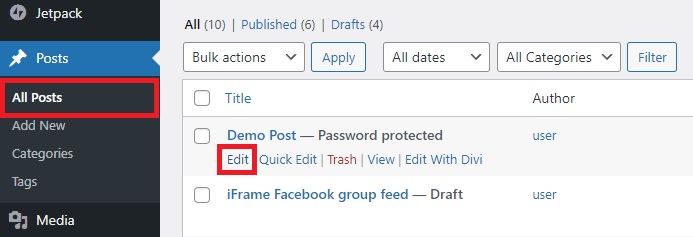
在帖子编辑器的右侧,您将能够在“状态和可见性”部分下看到“可见性”选项。 如果每个人都可以看到帖子的可见性,则将其设置为公开。 但是,如果您想隐藏帖子,您可以将其设置为私人或密码保护。
如果您将帖子可见性设置为Private ,则该帖子将仅对您网站的管理员和编辑可见。
但是,如果您将帖子可见性选择为Password Protected ,则必须设置密码才能隐藏帖子。
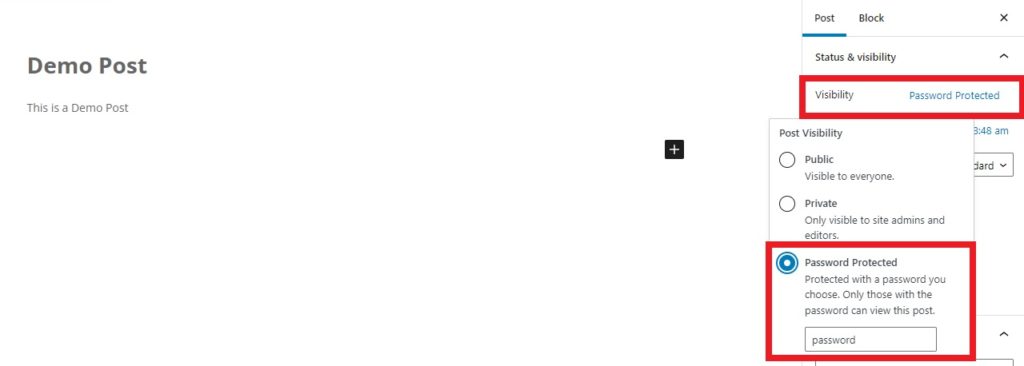
将帖子列为私人帖子或受密码保护后,只需更新帖子即可。
对于私人帖子,您必须先登录 WordPress 仪表板才能访问该帖子,并且网站管理员和编辑将是唯一能够查看该帖子的人。
而对于受密码保护的帖子,您必须输入密码才能查看帖子甚至评论。
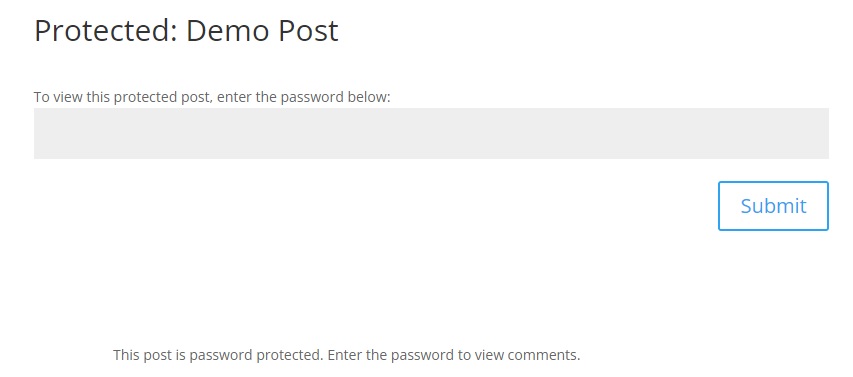
而已! 这是您使用默认 WordPress 选项隐藏帖子的方式。 如果您想要更多的灵活性或想要一次隐藏多个帖子,您可能需要使用插件或以编程方式隐藏它们。
2. 使用 WordPress 插件隐藏帖子
如果您没有基本的编程知识,使用插件隐藏 WordPress 中的帖子是最简单的方法之一。 您可以使用几个插件来隐藏帖子。 但是对于这个特定的演示,我们将使用WordPress Hide Posts 插件。
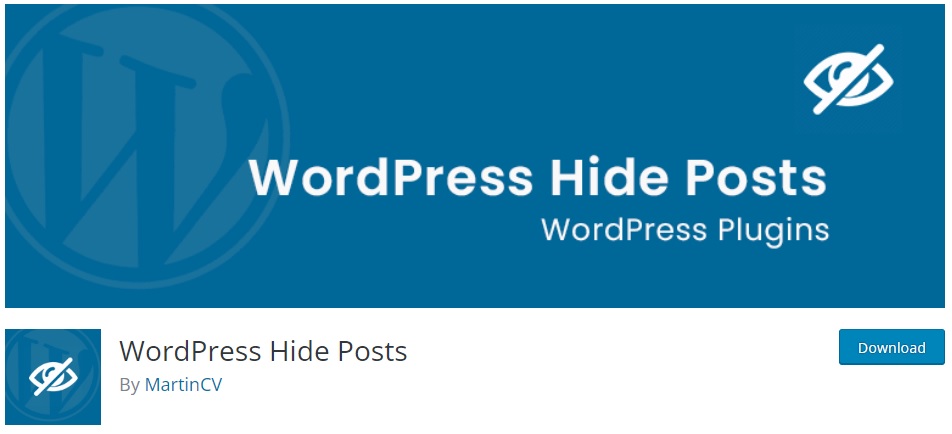
WordPress Hide Posts是一款出色的插件,可用于在特定页面上隐藏 WordPress 中的特定帖子。 如果需要,您甚至可以使用此插件在特定页面上隐藏自定义帖子类型。
要使用该插件,您必须先安装并激活它。 让我们看看如何做到这一点。
2.1。 安装并激活插件
从您的 WordPress 仪表板转到插件 > 添加新插件,然后在屏幕右侧的搜索栏中搜索插件的关键字。
在搜索结果中看到插件后,单击立即安装以安装插件。
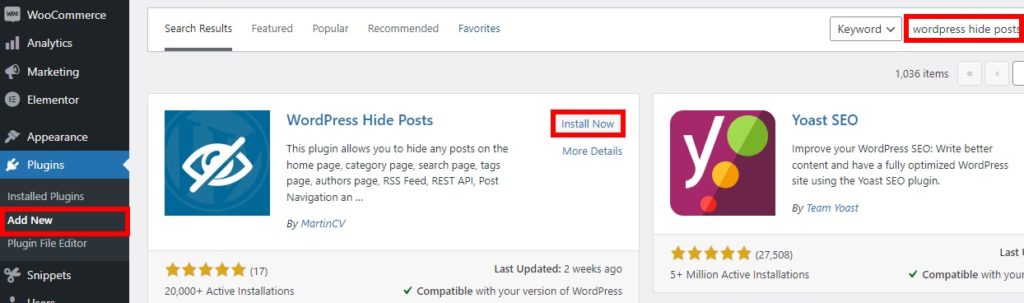
安装完成后,激活插件。
太好了,您已经安装并激活了插件。
如果您想使用不在官方 WordPress 插件存储库中的插件,您必须上传它并手动安装插件。 查看我们的指南,了解如何手动安装 WordPress 插件以获取更多信息。
2.2. 使用插件隐藏 WordPress 帖子
安装并激活插件后,您现在可以隐藏网站上的个别帖子。 因此,再次从您的 WordPress 仪表板打开帖子 > 所有帖子,然后找到您要隐藏的帖子。
然后,单击要隐藏的帖子的编辑,就像默认选项中的步骤一样。 它会将您重定向到帖子编辑器页面。 在这里,如果您在右侧边栏上进一步向下滚动,您将能够看到可以隐藏特定帖子的所有页面。
只需选择要从中隐藏帖子的页面。 对于这个演示,我们只是将它从博客页面中隐藏起来。 如果您想在所有页面上隐藏它,只需选中SELECT ALL选项。
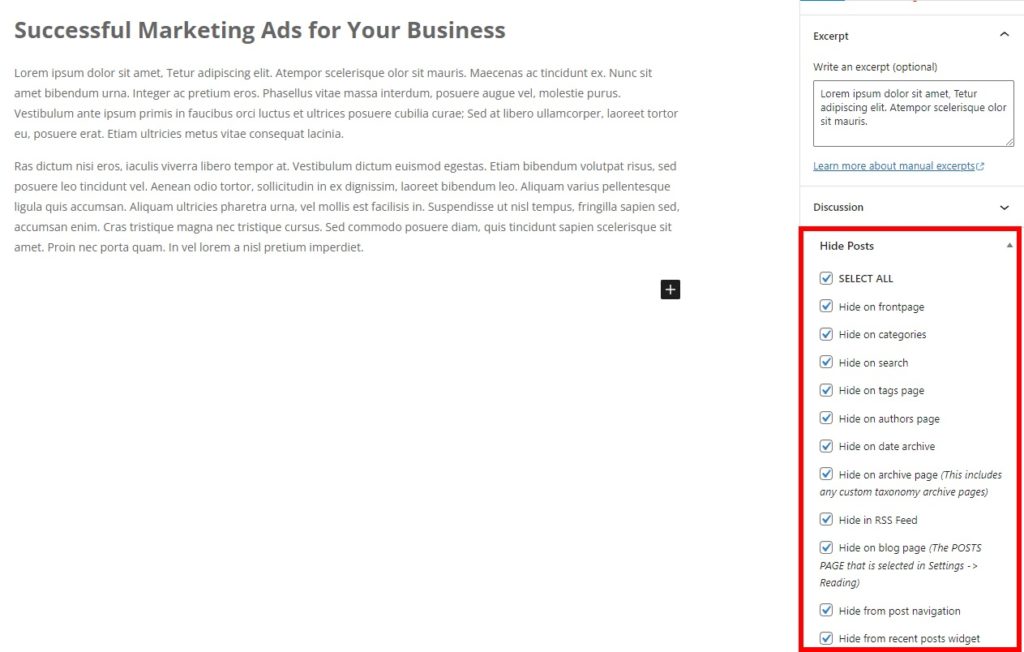
最后,更新页面。
如果您转到网站的前端,您将无法找到该帖子。 这是我们隐藏帖子之前的博客页面。
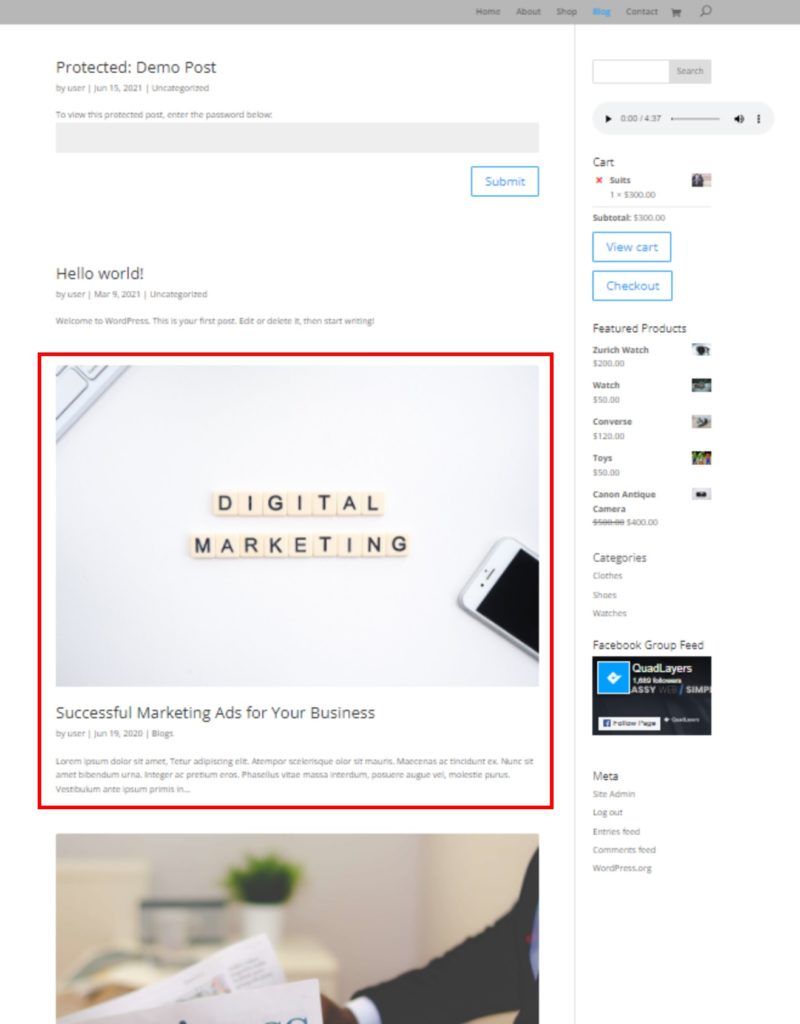
隐藏帖子后,您可以看到该帖子在博客页面上不再可见。

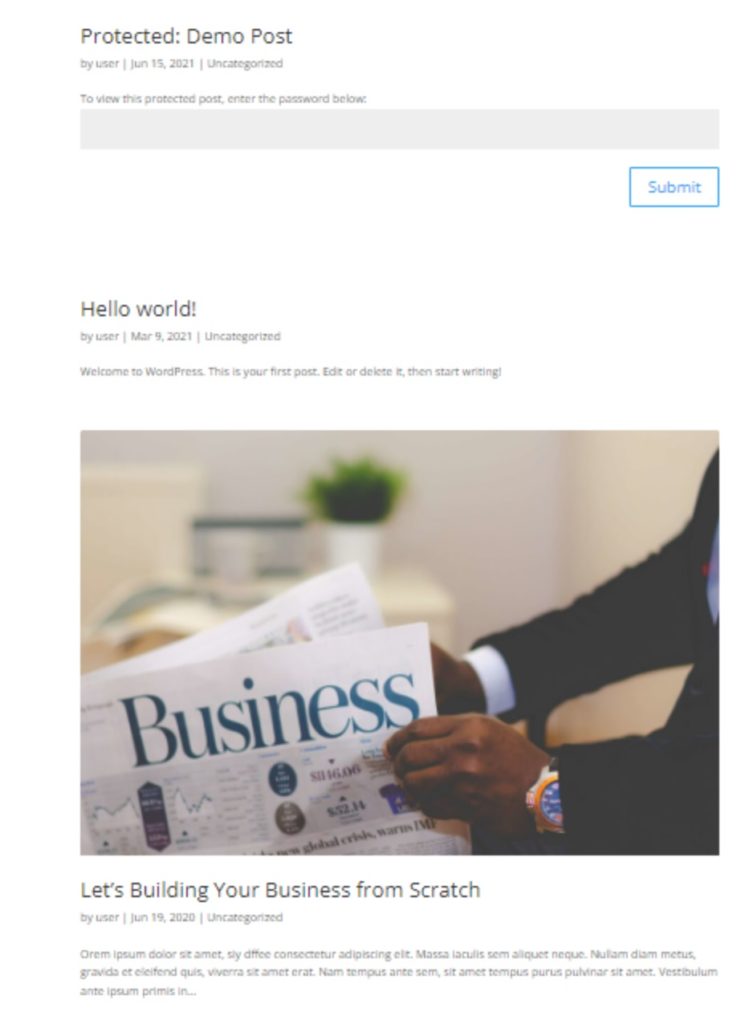
就是这样,这就是您使用插件在 WordPress 中隐藏帖子的方式。
3. 以编程方式隐藏 WordPress 帖子
我们已经向您展示了使用默认选项以及使用插件在 WordPress 中隐藏帖子的各种方法。 这两种方法都非常简单,并且可以根据您网站的需求出色地工作。 但是,如果您想更好地控制隐藏帖子,则必须使用代码隐藏它们。
这是一种技术性更强的方法,因此您必须对编程有基本的了解才能做到这一点。 此外,最好在开始之前备份您的 WordPress 网站,因为我们将修改您网站的核心主题文件之一。
当您更新 WordPress 主题时,这些主题文件也可能会受到影响,因此我们建议您将这些代码片段添加到您网站的子主题中。 您可以通过编程方式创建子主题,也可以使用其中一个子主题插件来节省一些时间。
创建子主题后,您可以添加以下代码以隐藏主题函数或functions.php 文件中的 WordPress 帖子。
3.1。 访问functions.php 文件。
要访问 functions.php 文件或主题文件,请从 WordPress 仪表板转到外观 > 主题文件编辑器。 然后,单击屏幕右侧边栏上的functions.php文件。
在这里,您现在要做的就是添加代码并更新文件。
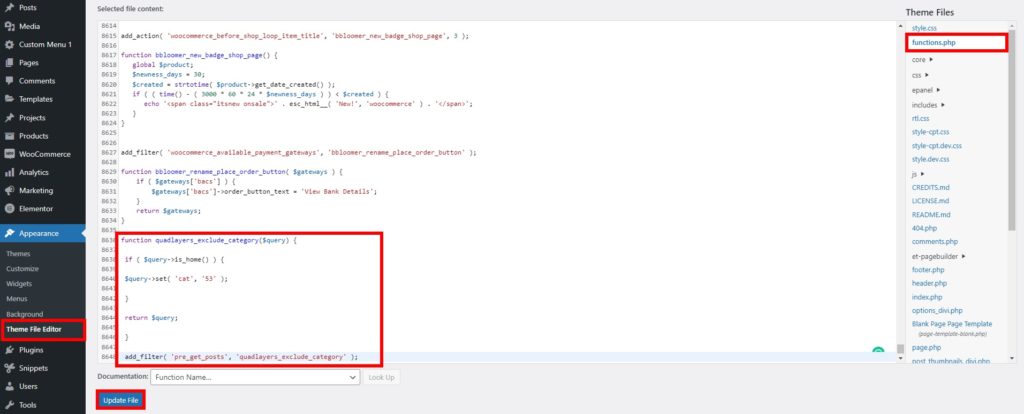
或者,如果您不习惯修改核心主题文件或遇到一些问题,我们也有更简单的方法。 您可以使用像Code Snippets这样的插件将代码添加到您的网站。
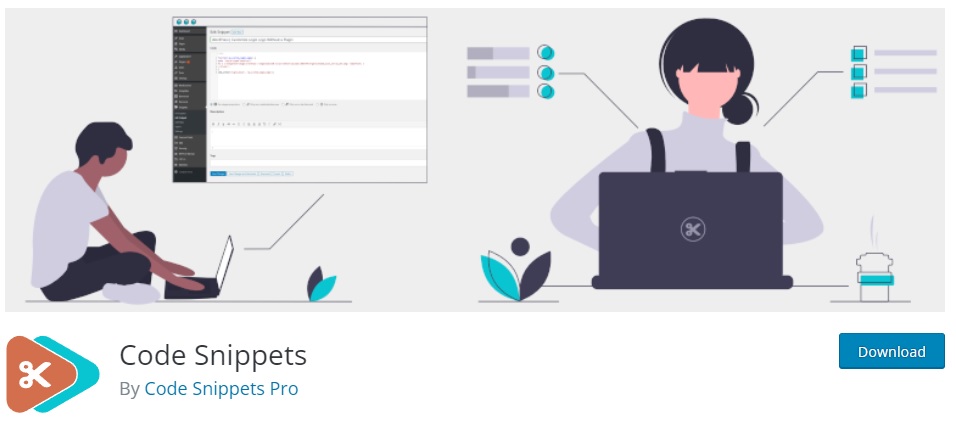
只需安装并激活插件,然后从您的 WordPress 仪表板转到Snippets > Add New 。 然后,在此处输入代码和标题,然后单击Save Changes and Activate 。
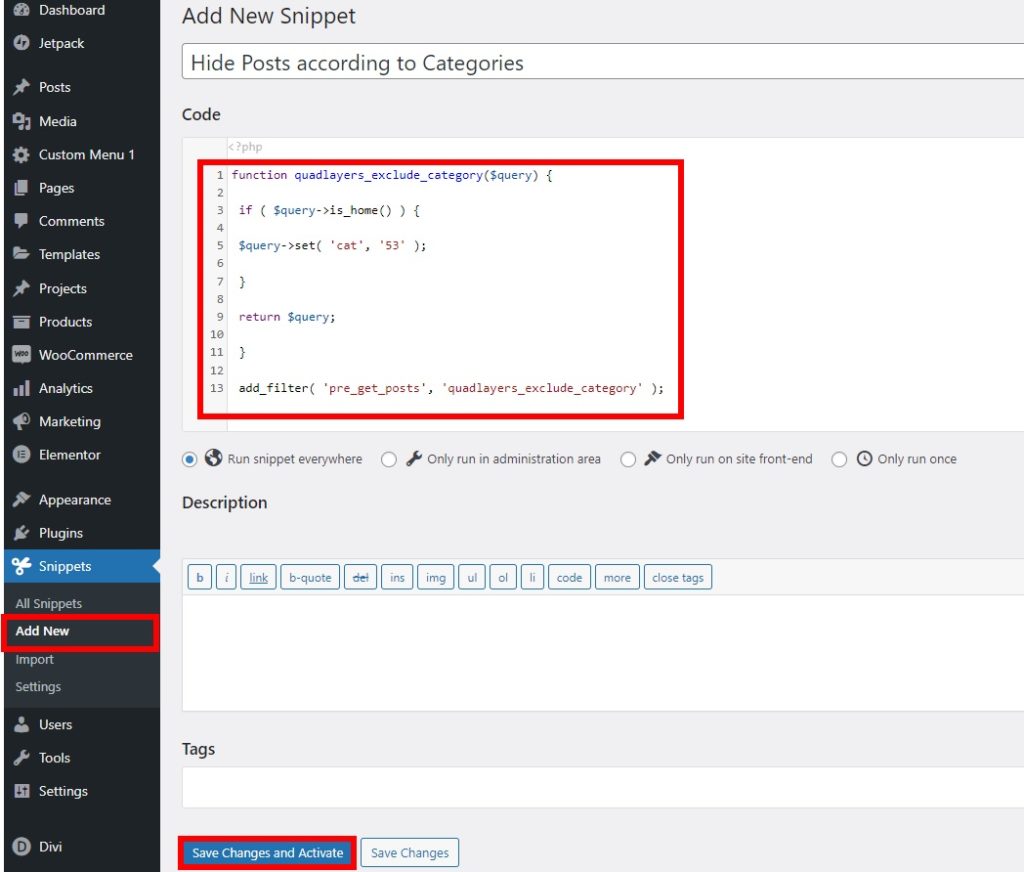
该插件将自动将代码实施到您网站上的必要文件并进行所需的更改。
3.2. 将代码添加到您的网站
现在您知道需要在哪里添加代码,您可以使用以下代码隐藏 WordPress 网站上的帖子。 您可以使用多种代码来隐藏网站特定区域的帖子。 现在让我们来看看它们。
3.2.1。 根据类别隐藏帖子
如果您想根据帖子的类别隐藏帖子,可以使用以下代码片段。 但首先,您必须找到类别 ID 。
只需从 WordPress 仪表板转到帖子 > 类别,然后将鼠标光标悬停在要隐藏的类别上。 您将能够在屏幕左下角显示的链接预览中看到类别 ID。
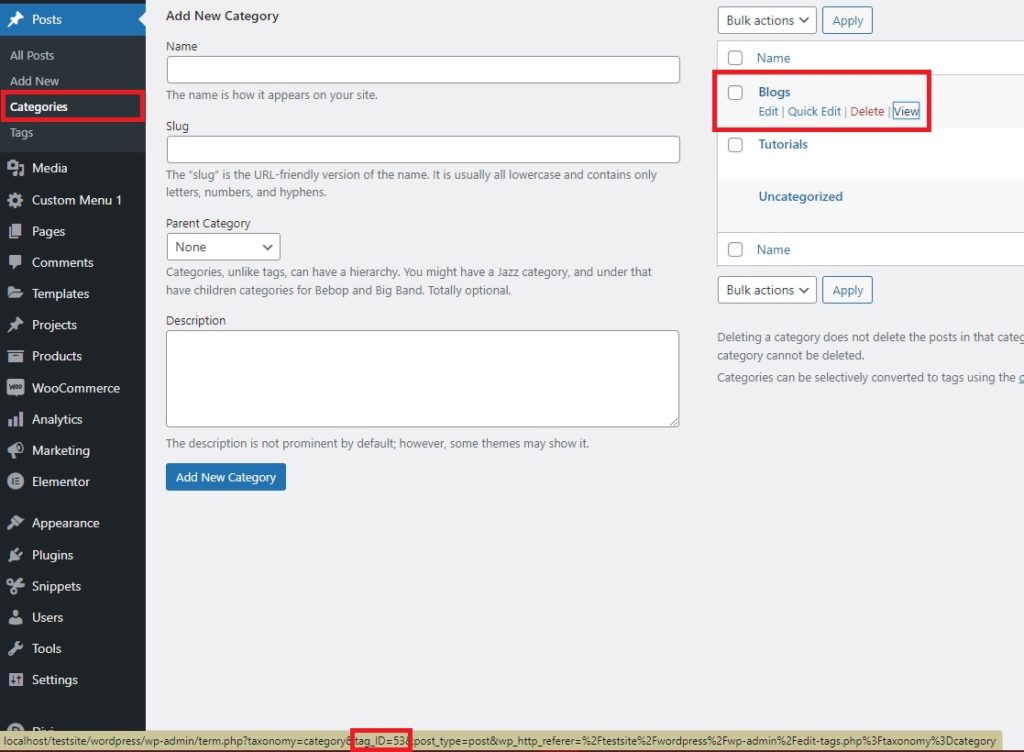
在此演示中,“博客”的类别 ID 为53 。 所以我们把代码写成:
函数 quadlayers_exclude_category($query) {
if ( $query->is_home() ) {
$query->set('cat', '53');
}
返回$查询;
}
add_filter('pre_get_posts', 'quadlayers_exclude_category');由于我们的博客类别 ID 是 53,因此我们为代码片段添加了特定的 ID。 但是您可以根据您网站的帖子类别为您的代码片段添加相应的类别 ID。
如果您预览该网站,则属于“博客”类别的帖子将对您的网站访问者隐藏。
3.2.2. 隐藏特定页面的帖子
就像使用我们之前提到的插件一样,您也可以使用代码来隐藏特定页面中的特定帖子。 但是再一次,您还必须找到要隐藏的帖子的帖子 ID 。
要查找帖子 ID,请再次从 WP 管理仪表板转到帖子 > 所有帖子,然后搜索要隐藏的帖子。 然后,将鼠标光标悬停在要隐藏的帖子标题上。
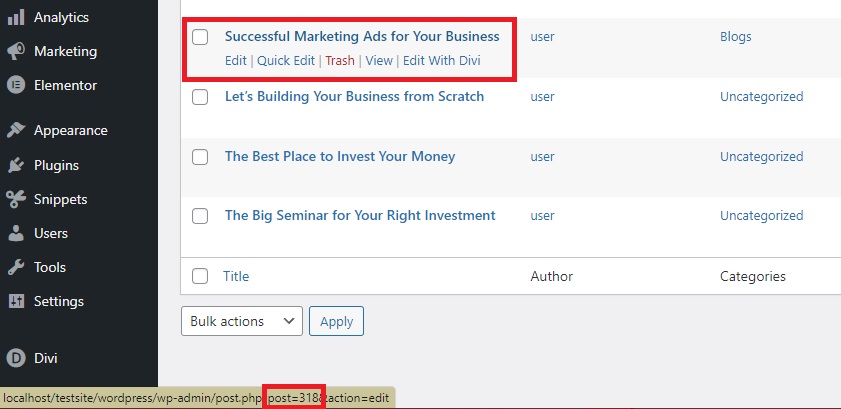
您将能够在屏幕左下角看到帖子链接,就像类别一样。 在这里,记下帖子 ID,以便稍后将其添加到代码片段中。
在本次演示中,帖子的帖子 ID 为 318。
如果您想隐藏博客页面上的帖子,可以使用以下代码片段。
函数 quadlayers_exclude_posts_blogpage($query) {
if ($query->is_home() && $query->is_main_query()) {
$query->set('post__not_in', array(318, 319, 320));
}
}
add_action('pre_get_posts', 'quadlayers_exclude_posts_blogpage');同样,如果您还想隐藏搜索页面上的帖子,您可以稍微修改上面的代码段。
函数 quadlayers_exclude_posts_search( $query ) {
if ( !$query->is_admin && $query->is_search && $query->is_main_query() ) {
$query->set('post__not_in', array(318, 319, 320));
}
add_action('pre_get_posts', 'quadlayers_exclude_posts_search');值 318、319 和 320 表示我们要从特定页面隐藏的帖子的帖子 ID。 您可以将它们替换为您网站的帖子 ID,以在访问者的搜索页面上隐藏它们。
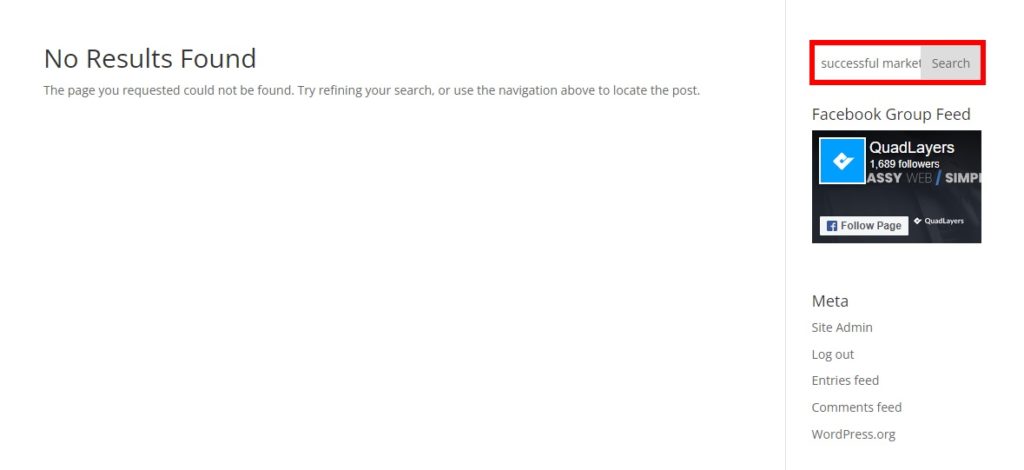
而已! 这些是一些最常见的代码片段,可用于禁用或隐藏 WordPress 中的帖子。
结论
这些是您可以在 WordPress 中隐藏帖子的各种方式。 如果您正在管理或组织网站上的内容,它们会对您非常有帮助。 您可以使用这些方法中的任何一种来隐藏帖子,而不会影响您的网站。
总而言之,我们在本教程中讨论了以下隐藏帖子的方法:
- 默认选项
- 使用插件
- 以编程方式
WordPress 为您提供的默认选项足以让您隐藏网站上的帖子。 但是它们有一定的限制,因为您一次只能隐藏一个帖子使用它们。
因此,如果您想要更多选项来隐藏 WordPress 中的帖子,更好的方法可以是使用插件或使用代码。 其中,使用插件是最简单的选择。 但是,如果您对编程有基本的了解,使用代码片段隐藏帖子也非常容易。
您现在可以在 WordPress 中隐藏帖子吗? 你有没有试过这样做? 请在下面的评论中告诉我们。
同时,这里还有一些您可能会觉得有用的帖子。
- 如何在 Divi 中隐藏和删除页脚
- 在 WooCommerce 中隐藏和删除相关产品
- 如何在 WooCommerce 中隐藏小部件
